- FCO м—ӯлҢҖкёү кІ°нҳјм§ҖмҳҘ мҷҖмқҙн”„ л…јлһҖ.jpg [96]
- FCO 10л…„м „ мҳӨлҠҳ мһҲм—ҲлҚҳмқј.gif [23]
- лЎңм•„ 10л ҷ ліҙм„қ 40к°ң лӘЁм•ҳлӢӨ. мўҶл§қкІң. [325]
- м°ЁлІӨ 1분л§Ңм—җ 19л§Ңмӣҗ, м—ӯмӢң к°•мһҗл“Өмқҳ лҶҖмқҙн„° л¶ҖмӮ°мқёк°Җ? [8]
- м°ЁлІӨ мӢ нҳё л°”лҖҗм§Җ 7мҙҲмқёлҚ°, мқҙкұё кј¬лҰ¬л¬јм–ҙ??? [7]
мӮ¬мҡ©мһҗ нӣ„кё°
м „мІҙліҙкё°
лӘЁл°”мқј мғҒлӢЁ л©”лүҙ
ліёл¬ё нҺҳмқҙм§Җ
[мҝЁлҹ¬/нҢ¬] м•„м„ён…Қ 8м„ёлҢҖ к°Ҳлқјн•ҳл“ң мҲҳлһӯ мҝЁлҹ¬ лҰ¬м•ҲлҰ¬ GALAHAD II LCD
мҠӨлғ…мғ·лҰ¬л·°
мЎ°нҡҢ: 423
2023-12-13 20:39:31

мӮ¬мҡ©мһҗл§ҲлӢӨ мқҳкІ¬мқҖ м„ңлЎң лӢӨлҘҙм§Җл§Ң, PC нҠңлӢқм—җ мһҲм–ҙм„ң LCD мҲҳлһӯ мҝЁлҹ¬лҠ” мў…кІ°мқҳ мқҳлҜёк°Җ мһҲкё°лҸ„ н•©лӢҲлӢӨ. нҳ„мӢңм җ м ңмЎ°мӮ¬ м „мҡ© н”„лЎңк·ёлһЁмқ„ нҶөн•ҙ л§ҢмЎұмҠӨлҹ¬мҡҙ м»ӨмҠӨн„°л§ҲмқҙмҰҲлҘј 진н–үн• мҲҳ мһҲлҠ” LCD м ңн’ҲмқҖ к·№мҶҢмҲҳмқҙкі , м ңн’Ҳ к°ҖкІ©мқҖ лҶ’мқҖ нҺём—җ мҶҚн•ҳлҜҖлЎң мқјл°ҳм Ғмқё мӮ¬мҡ©мһҗ분л“Өмқҙ м ‘к·јн•ҳкё°м—җлҠ” лӢӨмҶҢ м–ҙл Өмҡҙ л¶Җ분мқҙ мһҲмҠөлӢҲлӢӨ.вҖӢ
мқҙлІҲ лҰ¬л·°м—җм„ң мҶҢк°ңн•ҙ л“ңлҰҙ лҰ¬м•ҲлҰ¬ GALAHAD II LCDлҠ” м•„м„ён…Қ 8м„ёлҢҖ нҺҢн”„к°Җ нғ‘мһ¬лҗң лҰ¬м•ҲлҰ¬ мөңмҙҲмқҳ LCD мҲҳлһӯ мҝЁлҹ¬мһ…лӢҲлӢӨ. м§ҖлӮң 23л…„ 6мӣ” лҢҖл§Ң м»ҙн“Ён…ҚмҠӨм—җм„ң мөңмҙҲлЎң кіөк°ңлҗҳм—Ҳкі , к°ңмқём ҒмңјлЎң н•ҷмҲҳкі лҢҖн•ҳл©°, мҳӨлһ«лҸҷм•Ҳ кё°лӢӨл ӨмҳЁ м ңн’Ҳмһ…лӢҲлӢӨ.
01 нҢЁнӮӨм§ҖВ
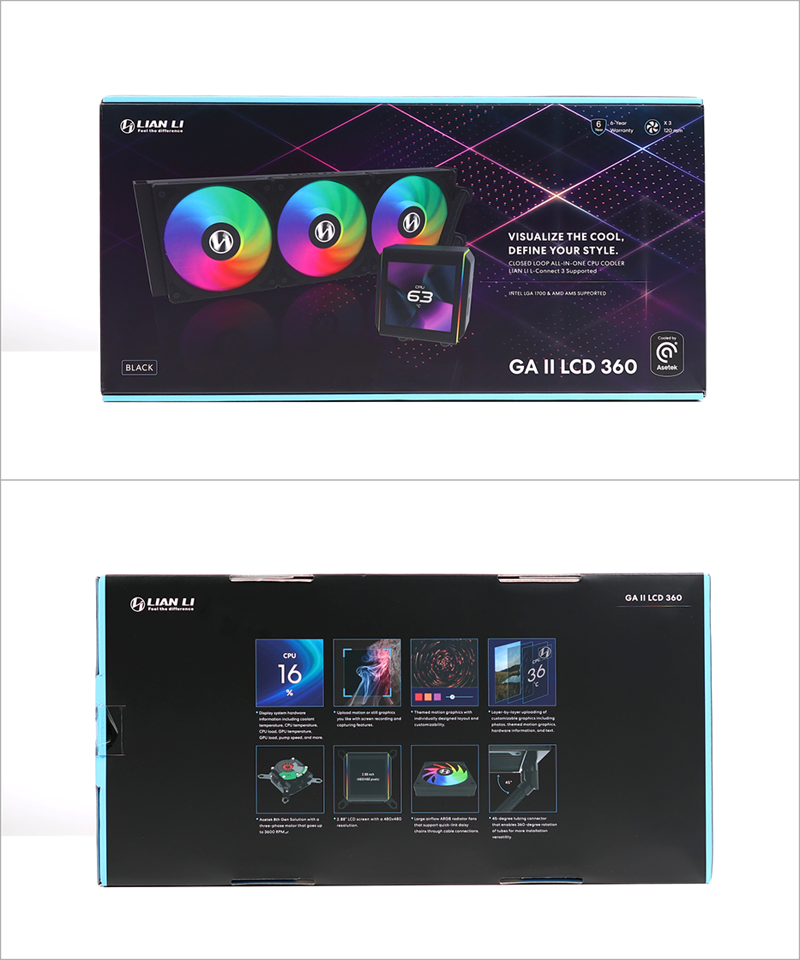
GALAHAD II LCDлҠ” мқјл°ҳ RGB нҢ¬ лӘЁлҚёкіј SL-INF нҢ¬мқҙ нғ‘мһ¬лҗң лӘЁлҚёлЎң кө¬л¶„лҗҳл©°, TRINITY лқјмқём—…м—җм„ң мӮ¬мҡ©лҗң нҢ¬кіј к°ҷмҠөлӢҲлӢӨ. ARGBмҷҖ мҝЁл§Ғ нҢ¬ мҶҚлҸ„лҠ” L-CONNECT3 м „мҡ© н”„лЎңк·ёлһЁ нҳ№мқҖ л©”мқёліҙл“ң м ңмЎ°мӮ¬мқҳ м„Өм • н”„лЎңк·ёлһЁмңјлЎң м ңм–ҙн• мҲҳ мһҲмңјл©°, лҰ¬м•ҲлҰ¬ SL-INF нҢ¬кіј л§Өм№ӯн•ңлӢӨл©ҙ, кё°ліё лӘЁлҚёліҙлӢӨлҠ” SL-INF лӘЁлҚёмқ„ кө¬л§Өн•ҳлҠ” кІғмқҙ к°ҖкІ©м Ғмқё л¶Җ분м—җм„ң мң лҰ¬н•©лӢҲлӢӨ.
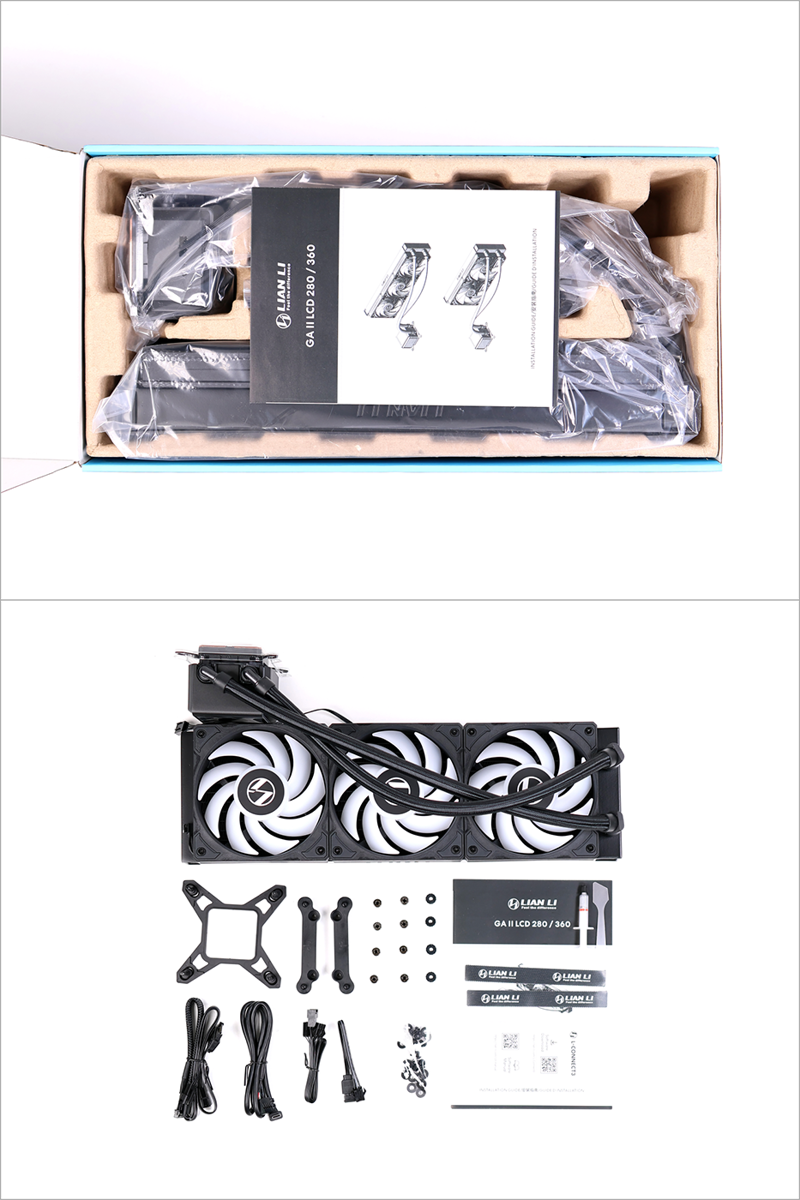
| нҢЁнӮӨм§Җ | GALAHAD II LCD ліёмІҙ | мқён…” лёҢлқјмј“ | AMD лёҢлқјмј“ | мҠӨнғ л“ңмҳӨн”„ | нҺҢн”„ мң лӢӣ кі м • ліјнҠё | лқјл””м—җмқҙн„° кі м • лӮҳмӮ¬ | лІЁнҒ¬лЎң мҠӨнҠёлһ© x2 | USB мјҖмқҙлё” | нҺҢн”„ мјҖмқҙлё” лӘЁл“Ҳ | ARGB мјҖмқҙлё” | лқјл””м—җмқҙн„° нҢ¬ м—°кІ° мјҖмқҙлё” | мҚЁл©Җм»ҙнҢҢмҡҙл“ң | лҸ„нҸ¬мҡ© мЈјкұұ | м„Өм№ҳ к°Җмқҙл“ң
мқҙлІҲ лҰ¬л·°м—җм„ң лӢӨлЈЁлҠ” GALAHAD II LCD мқјл°ҳ лӘЁлҚёмқҖ нҺҢн”„ мјҖмқҙлё” лӘЁл“Ҳмқ„ нҶөн•ҙ лқјл””м—җмқҙн„° нҢ¬мқҳ PWMкіј ARGBмқ„ нҶөн•© м ңм–ҙн• мҲҳ мһҲмҠөлӢҲлӢӨ. SL-INF лӘЁлҚём—җлҠ” м „мҡ© м»ЁнҠёлЎӨлҹ¬к°Җ нҸ¬н•Ёлҗҳл©°, н•ҙлӢ№ мӮ¬н•ӯмқ„ м ңмҷён•ҳл©ҙ, л‘җ м ңн’Ҳмқҳ кө¬м„ұмқҖ к°ҷлӢӨкі ліј мҲҳ мһҲмҠөлӢҲлӢӨ. лҳҗн•ң, лҰ¬м•ҲлҰ¬ P28кіј к°ҷмқҖ кі м„ұлҠҘ мҝЁл§Ғ нҢ¬мқ„ лі„лҸ„лЎң мӮ¬мҡ©н•ңлӢӨл©ҙ, л©”мқёліҙл“ң PWM н—ӨлҚ”м—җ м§Ғм ‘ м—°кІ°н•ҙм•ј н•©лӢҲлӢӨ.
вҖӢ
02 мҠӨнҺҷ л°Ҹ мҷёнҳ•

мҲҳлһӯ мҝЁлҹ¬мқҳ н•өмӢ¬мқҙлқјкі ліј мҲҳ мһҲлҠ” м•Ҳм •м„ұм—җм„ң мҲҳлһӯ нҺҢн”„ 1нӢ°м–ҙ м ңмЎ°мӮ¬мқё Asetek (м•„м„ён…Қ)мқҳ 8м„ёлҢҖ нҺҢн”„к°Җ мһҘм°©лҗҳм—ҲмҠөлӢҲлӢӨ. н•ҙлӢ№ нҺҢн”„к°Җ м Ғмҡ©лҗң мҲҳлһӯ мҝЁлҹ¬лҠ” мҶҗм—җ кјҪмқ„ м •лҸ„лЎң м¶ңмӢңлҗҳм—Ҳкі , кіөнҶөм җмңјлЎң м ңмЎ°мӮ¬ мһҗмІҙ нҺҢн”„ лҢҖ비 к°ҖкІ©мқҙ лҶ’мқҖ нҺёмһ…лӢҲлӢӨ.
м•„м„ён…Қ 8м„ёлҢҖ нҺҢн”„мҷҖ м „мҡ© мҶҢн”„нҠёмӣЁм–ҙлҘј нҶөн•ҙ м»ӨмҠӨн„°л§ҲмқҙмҰҲ к°ҖлҠҘн•ң LCDк°Җ нғ‘мһ¬лҗң м ңн’ҲмңјлЎң к°ҖкІ©лҢҖлҠ” мқјл°ҳм Ғмқё мӮ¬мҡ©мһҗк°Җ лҠҗлҒјкё°м—җ л¶ҖлӢҙмҠӨлҹ¬мҡҙ л¶Җ분мқҖ мһҲм§Җл§Ң, LCDмқҳ к°җм„ұм Ғмқё л¶Җ분мқ„ мөңмҡ°м„ мңјлЎң мғқк°Ғн•ңлӢӨл©ҙ, лӘҮ м•Ҳ лҗҳлҠ” м„ нғқм§Җлқјкі ліј мҲҳ мһҲкІ л„Өмҡ”.вҖӢ
мҝЁлҹ¬ ліёмІҙ

лқјл””м—җмқҙн„° нҢ¬мқҖ кё°ліём ҒмңјлЎң мһҘм°©лҗҳм–ҙ м¶ңкі лҗҳл©°, лҰ¬м•ҲлҰ¬ к·ңкІ©мқҳ лҚ°мқҙм§Җ мІҙмқё л°©мӢқмқ„ м§Җмӣҗн•ҳлҜҖлЎң лі„лҸ„мқҳ м„ м •лҰ¬лҠ” л¬јлЎ мҝЁлҹ¬ мһҘм°©м—җм„ң мүҪкі к°„нҺён•ң м„Өм№ҳлҘј мҳҲмғҒн•ҙ ліј мҲҳ мһҲмҠөлӢҲлӢӨ. мҝЁлҹ¬мқҳ л§Ҳк°җкіј мҷёнҳ•мқҖ н”„лҰ¬лҜём—„кёү лӢӨмҡҙ л©ҙлӘЁлҘј ліҙм—¬мЈјл©°, м„Өм№ҳ нҺёмқҳм„ұкіј мҲҳмӨҖ лҶ’мқҖ к°җм„ұмқ„ 겸비н•ң мқјмІҙнҳ• мҲҳлһӯ мҝЁлҹ¬лЎң 여겨집лӢҲлӢӨ.
лқјл””м—җмқҙн„°

385mm мӮ¬мқҙмҰҲмқҳ нҠңлёҢлҠ” 360лҸ„ нҡҢм „мқ„ м§Җмӣҗн•©лӢҲлӢӨ. н•ҙлӢ№ л°©мӢқмқҖ GALAHAD II TRINITY лқјмқём—…м—җм„ң мҡ°м„ м Ғмҡ©лҗҳм—Ҳмңјл©°, PC мјҖмқҙмҠӨ лӢӨм–‘н•ң мң„м№ҳм—җ м„Өм№ҳ к°ҖлҠҘн•ҳлҜҖлЎң кіөк°„ нҷңмҡ©мқҙлӮҳ л Ҳмқҙм•„мӣғ мёЎл©ҙм—җм„ң нҡЁмңЁм Ғмқҙлқјкі ліј мҲҳ мһҲмҠөлӢҲлӢӨ.

м•ҢлЈЁлҜёлҠ„ мһ¬м§Ҳмқҳ лқјл””м—җмқҙн„° кёёмқҙлҠ” 399.5mmмқҙкі , л‘җк»ҳлҠ” 30mmлЎң мқјл°ҳм Ғмқё 360mm к·ңкІ©мқҳ лқјл””м—җмқҙн„° лҢҖ비 лҜём„ён•ҳкІҢ нҒ° нҺёмһ…лӢҲлӢӨ. мқјл°ҳм Ғмқё н‘ңмӨҖ мӮ¬мқҙмҰҲлқјкі ліј мҲҳ мһҲлҠ” лҰ¬м•ҲлҰ¬ GALAHAD II TRINITYмҷҖ 비көҗн•ҙ ліҙл©ҙ, 3mm м •лҸ„ л‘җкәјмҡҙ нҺёмқҙкі , мҝЁл§Ғ м„ұлҠҘ л©ҙм—җм„ң мң лҰ¬н•ң нҺёмқҙм§Җл§Ң, мғҒлӢЁ л°°кё° нҳ•нғңлЎң нғҖмқҙнҠён•ҳкІҢ м„Өм№ҳлҗҳлҠ” мјҖмқҙмҠӨлҘј мӮ¬мҡ©н•ңлӢӨл©ҙ к°„м„ӯ л¬ём ңлҠ” нҷ•мқён•ҙ ліҙм…”м•ј н• кІғ к°ҷл„Өмҡ”.вҖӢ
лқјл””м—җмқҙн„° нҢ¬

| мҠӨнҺҷ | FDB лІ м–ҙл§Ғ | ARGB | нҢ¬ нҒ¬кё° 120mm | л‘җк»ҳ 25mm | мөңлҢҖ н’Қм•• 3.26mmHвӮӮO | мөңлҢҖ н’Қлҹү 79.9 CFMВ | нҢ¬ мҶҚлҸ„ 300~2450 RPMВ | 30 dBA мөңлҢҖ мҶҢмқҢ | лҚ°мқҙм§Җ мІҙмқё м—°кІ°В
н‘ңмӨҖ мӮ¬мқҙмҰҲмқҳ ARGB мҝЁл§Ғ нҢ¬мңјлЎң нҢ¬ мҶҚлҸ„мқҳ лІ”мң„лҠ” л„“мқҖ нҺём—җ мҶҚн•©лӢҲлӢӨ, кё°мЎҙ TRINITY лқјмқём—…м—җ мӮ¬мҡ©лҗң мҝЁл§Ғ нҢ¬мңјлЎң кі мҶҚ RPM кө¬к°„м—җм„ң мҶҢмқҢмқҙ лҶ’мқҖ нҺёмқҙм§Җл§Ң, мӢӨмӮ¬мҡ© кө¬к°„м—җм„ңлҠ” м •мҲҷн•ң нҺёмқҙкі , лӢӨлҘё лІҲл“Ө мҝЁлҹ¬мҷҖ 비көҗн•ҙ ліҙл©ҙ л¶ҖмЎұн•Ё м—ҶлҠ” м„ұлҠҘ л°Ҹ мҶҢмқҢ мҲҳмӨҖмңјлЎң нҷ•мқёлҗ©лӢҲлӢӨ.
В
мӣҢн„°лё”лЎқ

м ңн’Ҳмқҳ н•өмӢ¬ мҡ”мҶҢлқјкі ліј мҲҳ мһҲлҠ” м»ӨмҠӨн„°л§ҲмқҙмҰҲ к°ҖлҠҘн•ң н”„лҰ¬лҜём—„кёү LCD к°Җ м Ғмҡ©лҗң мӣҢн„°лё”лЎқмһ…лӢҲлӢӨ. мӮ¬мқҙмҰҲ 2.88мқём№ҳм—җ н•ҙмғҒлҸ„ 480 x 480мқҙл©°, 500лӢҲнҠё л°қкё°мҷҖ 24-bit н’Җ 컬лҹ¬мқҳ IPS л””мҠӨн”Ңл Ҳмқҙк°Җ нғ‘мһ¬лҗҳм–ҙ л°қкі лӘ…лЈҢн•ң кҙ‘мӢңм•јк°Ғмқҳ кі н’Ҳм§Ҳмқҙ лҠҗк»ҙ집лӢҲлӢӨ. мӣҢн„° лё”лЎқмқҳ м–‘ мӮ¬мқҙл“ңлҠ” ARGBлЎң кө¬м„ұлҗҳл©°, L-CONNECT3м—җм„ң лӢӨм–‘н•ң нҢЁн„ҙмқ„ м„ нғқн•ҳкұ°лӮҳ ARGB л°қкё°лҘј 0%лЎң мЎ°м Ҳн•ҳм—¬ мҷ„м „нһҲ лҒҢ мҲҳлҸ„ мһҲмҠөлӢҲлӢӨ. нҷ”л Өн•ң RGB л№Ңл“ңм—җм„ң кі кёүмҠӨлҹ¬мҡҙ Non-RGB л№Ңл“ңк№Ңм§Җ л§ҢмЎұк°җмқ„ мЈјкё°м—җ 충분н•ҙ ліҙмһ…лӢҲлӢӨ.

л©”мқёліҙл“ң нҺҢн”„ н—ӨлҚ” м—°кІ°мқ„ мң„н•ң мјҖмқҙлё”, лҚ°мқҙн„° нҶөмӢ мқ„ мң„н•ң USB Type-C мјҖмқҙлё”, лқјл””м—җмқҙн„° нҢ¬ мҶҚлҸ„мҷҖ ARGB нҶөн•© м—°кІ°мқ„ мң„н•ң мјҖмқҙлё” м—°кІ°мқҙ н•„мҡ”н•©лӢҲлӢӨ. н•ҙлӢ№ мҝЁлҹ¬лҠ”В L-CONNECT3 м „мҡ© н”„лЎңк·ёлһЁмқ„ нҶөн•ҙ LCD нҷ”л©ҙ, нҺҢн”„ мҶҚлҸ„, нҢ¬ мҶҚлҸ„лҘј нҶөн•©м ҒмңјлЎң кҙҖлҰ¬н•ҳл©°, мҚЁл©Җм»ҙнҢҢмҡҙл“ңлҠ” мӮ¬м „ лҸ„нҸ¬лҗң л°©мӢқмһ…лӢҲлӢӨ.
вҖӢ
03 м„Өм№ҳ

мқҙлІҲ лҰ¬л·°м—җм„ңлҠ” мқён…” 14м„ёлҢҖ 14700KлҘј мӮ¬мҡ©н–Ҳмңјл©°, мқён…” м „мҡ© лёҢлқјмј“кіј мҠӨнғ л“ңмҳӨн”„мҷҖ LGA 1700 мІҙкІ° ліјнҠёлҘј мӮ¬мҡ©н–ҲмҠөлӢҲлӢӨ. мқён…” LGA 115x/1200мқҳ кІҪмҡ° ліјнҠё н—Өл“ңм—җ л¬ём–‘мқҙ мһҲлҠ” м җкіј мқён…” лёҢлқјмј“ мҶҢмј“ мң„м№ҳ м •лҸ„л§Ң нҷ•мқён•ҙ мЈјмӢңл©ҙ, мһҳлӘ»лҗң л¶Җн’Ҳмқ„ мӮ¬мҡ©н• мң„н—ҳмқҖ м—ҶмҠөлӢҲлӢӨ. мҠӨнғ л“ңмҳӨн”„лҠ” кі л¬ҙ мһ¬м§ҲлЎң м„Өм№ҳ мӢң лёҢлқјмј“мқҙ л№ м§ҖлҠ” мң„н—ҳмқ„ мөңмҶҢнҷ”н–Ҳкі , PC мјҖмқҙмҠӨлҘј м„ёмҡҙ мғҒнғңм—җм„ңлҸ„ м„Өм№ҳн• мҲҳ мһҲмҠөлӢҲлӢӨ.

нҺҢн”„ мң лӢӣ мһҘм°©мқҖ м•„м„ён…Қ нҺҢн”„к°Җ к·ёл Үл“Ҝмқҙ к°„нҺён•©лӢҲлӢӨ. к№”лҒ”н•ң м„ м •лҰ¬лҘј кі л Өн•ҳм—¬ USB Type-C лҚ°мқҙн„° мјҖмқҙлё”мқҖ л©”мқёліҙл“ң лӮҙл¶Җ USB 2.0 н—ӨлҚ”м—җ м—°кІ°н•ҙм•ј н•ҳлҜҖлЎң н•ҳлӢЁмңјлЎң л№јлӮҙкі , мҝЁл§Ғ нҢ¬ м—°кІ°мқ„ мң„н•ң нҺҢн”„ мјҖмқҙлё” лӘЁл“ҲмқҖ лһЁ мҠ¬лЎҜкіј л©”мқёліҙл“ң л°©м—ҙнҢҗ мӮ¬мқҙлЎң л№јлӮҙм–ҙ к№”лҒ”н•ң м„ м •лҰ¬ 진н–үмқ„ н• мҲҳ мһҲмҠөлӢҲлӢӨ.

нҺҢн”„ мң лӢӣмқҳ мһҘм°© лёҢлқјмј“мқҖ м •мӮ¬к°Ғнҳ• кө¬мЎ°мқҙлҜҖлЎң 360лҸ„ мһҗмң лЎӯкІҢ мһҘм°©н• мҲҳ мһҲмҠөлӢҲлӢӨ. н•ҙлӢ№ м ңн’Ҳ мҷём—җлҸ„ мҲҳлһӯ мҝЁлҹ¬лҘј мғҒлӢЁ л°°кё° нҳ•нғңлЎң мһҘм°©н• кІҪмҡ° к№”лҒ”н•ң нҠңлёҢ лӘЁм–‘мқ„ м„ нҳён•ҳлҜҖлЎң 6мӢң л°©н–Ҙмқ„ лҠҳ кі м§‘н•ҳлҠ” нҺёмһ…лӢҲлӢӨ. л¬јлЎ мқён…” LGA1700 мҶҢмј“мқ„ мӮ¬мҡ©н•ҳлҠ” CPUлҠ” н•ҙлӢ№ л°©н–Ҙмқҙ нҡЁкіјм Ғмқҙлқјкі н•ҳлӢҲ м„ нғқн•ҳм§Җ м•Ҡмқ„ мқҙмң лҠ” м—Ҷм–ҙ ліҙмқҙл„Өмҡ”.
вҖӢ
л©”лӘЁлҰ¬ 4к°ңмқҳ мҠ¬лЎҜмқ„ лӘЁл‘җ мӮ¬мҡ©н•ҙлҸ„ к°„м„ӯмқҖ м „нҳҖ м—ҶмҠөлӢҲлӢӨ. л¬јлЎ л“Җм–ј лұ…нҒ¬лҘј мӮ¬мҡ©н•ҳлҠ” мқјл°ҳм Ғмқё DDR5 мӮ¬мҡ©мһҗм—җкІҢ н•ҙлӢ№н•ҳлҠ” лӮҙмҡ©мқҖ м•„лӢҲм§Җл§Ң, н’Җ лұ…нҒ¬ к°җм„ұмқ„ мҰҗкё°лҠ” 분л“Өмқҙлқјл©ҙ м°ёкі н•ҳмӢңл©ҙ лҗ кІғ к°ҷмҠөлӢҲлӢӨ. лҳҗн•ң, лҰ¬м•ҲлҰ¬ лІЁнҒ¬лЎңлҠ” нҠңлёҢ лӘЁм–‘мқ„ мҳҲмҒҳкІҢ мң м§Җн•ҳкі мӢ¶мқ„ л•Ң мӮ¬мҡ©н•ҳл©ҙ кҪӨ мң мҡ©н•©лӢҲлӢӨ.
вҖӢ

лҰ¬м•ҲлҰ¬ GALAHAD II LCDмқҳ м„Өм№ҳ лӮңмқҙлҸ„лҠ” мү¬мҡҙ нҺём—җ мҶҚн•ҳл©°, AMD лқјмқҙм мӮ¬мҡ©мһҗлҠ” кё°ліё лёҢлқјмј“ м ңкұ° мқҙнӣ„ AMD лёҢлқјмј“л§Ң мһҘм°©н•ҳл©ҙ лҗҳкё° л•Ңл¬ём—җ нӣЁм”¬ мҲҳмӣ”н•©лӢҲлӢӨ. л©”мқёліҙл“ңм—җлҠ” мҲҳлһӯ нҺҢн”„ PWM мјҖмқҙлё”кіј USB 2.0 лҚ°мқҙн„° мјҖмқҙлё”л§Ң м—°кІ°н•ҳл©ҙ, л¶ҖмҲҳм ҒмңјлЎң м—°кІ°н• мјҖмқҙлё”мқҖ м—ҶмңјлҜҖлЎң мІҳмқҢ лҸ„м „н•ҳмӢңлҠ” 분л“Өм—җкІҢлҸ„ м Ғн•©н•ҙ ліҙмһ…лӢҲлӢӨ.
04 LCD м—°м¶ң
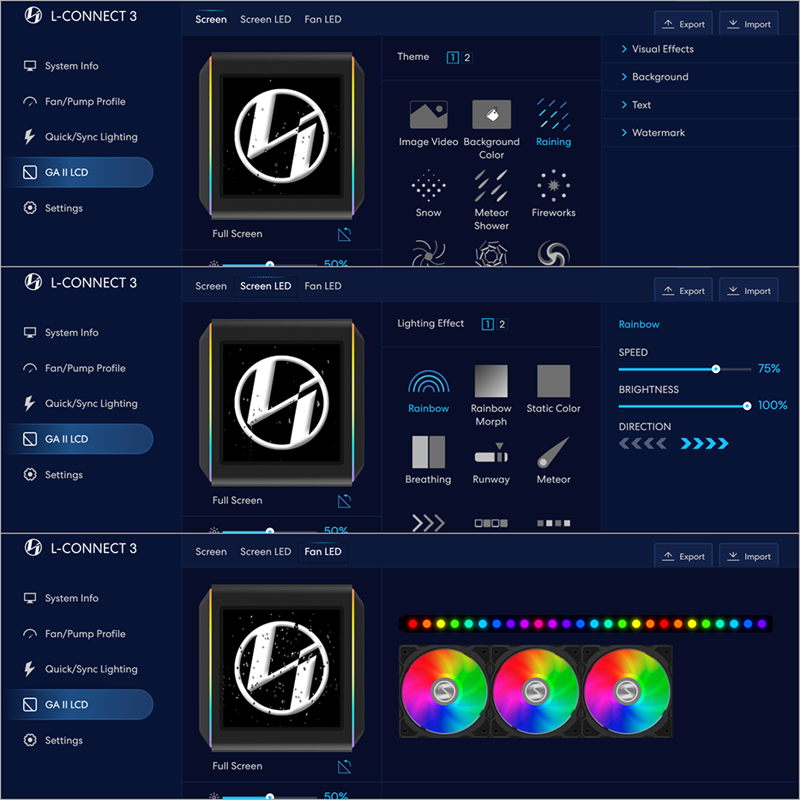
L-CONNECT3лҘј л¬ём ңм—Ҷмқҙ мӮ¬мҡ©н•ҳкё° мң„н•ҙ м җкІҖмқҙ н•„мҡ”н•ҳл©°, к°ҖмһҘ мӨ‘мҡ”н•ң л¶Җ분мқҙ USB лҚ°мқҙн„° мјҖмқҙлё” м—°кІ°мһ…лӢҲлӢӨ. нҺҢн”„ мң лӢӣм—җ мң кІ© м—Ҷмқҙ мһҘм°©лҗҳм–ҙм•ј н•ҳкі , л©”мқёліҙл“ң лӮҙл¶Җ USB 2.0 н—ӨлҚ”м—җ м •мғҒм ҒмңјлЎң м—°кІ°лҗҳм—Ҳм§ҖлҠ” нҷ•мқён•ҳлҠ” кІғмқҙ мўӢмҠөлӢҲлӢӨ. мІҳмқҢ мңҲлҸ„мҡ°лҘј м„Өм№ҳн• кІҪмҡ° мөңмӢ л“ңлқјмқҙлІ„лҘј м„Өм№ҳн•ҳм§Җ м•ҠмқҖ мғҒнғңм—җм„ң лӮҙл¶Җ USB н—ӨлҚ”л“Өмқҙ м •мғҒ мһ‘лҸҷн•ҳм§Җ м•ҠмңјлҜҖлЎң м„Өм№ҳн•ҳлҠ” кІғмқ„ 추мІңн•ҙ л“ңлҰҪлӢҲлӢӨ.
вҖӢ
н•ҙлӢ№ м ңн’ҲмқҖ GA II LCD н•ӯлӘ©м—җм„ң лҢҖл¶Җ분мқҳ м„Өм •мқ„ 진н–үн•©лӢҲлӢӨ. LCD нҷ”л©ҙм—җ лҢҖн•ң Screen, мӣҢн„°лё”лЎқ ARGBлҘј мң„н•ң Screen LED, лқјл””м—җмқҙн„° нҢ¬ ARGB ліҖкІҪмқ„ мң„н•ң Fan LED 3к°Җм§Җ н•ӯлӘ©мңјлЎң кө¬м„ұлҗҳл©°, м •мғҒм Ғмқё м„Өм№ҳк°Җ мҷ„лЈҢлҗҳм—ҲлӢӨл©ҙ, мғҒкё° нҷ”л©ҙкіј к°ҷмқҙ к°Ғ л””л°”мқҙмҠӨм—җ лҢҖн•ң мқёмӢқмқ„ н•©лӢҲлӢӨ. мқҙлІҲ лҰ¬л·°м—җм„ңлҠ” н•ҙлӢ№ м ңн’Ҳмқҳ н•өмӢ¬ мҡ”мҶҢмқё LCD нҷ”л©ҙкіј кҙҖл Ёлҗң Screen л©”лүҙм—җ лҢҖн•ҙ 집мӨ‘н•©лӢҲлӢӨ.
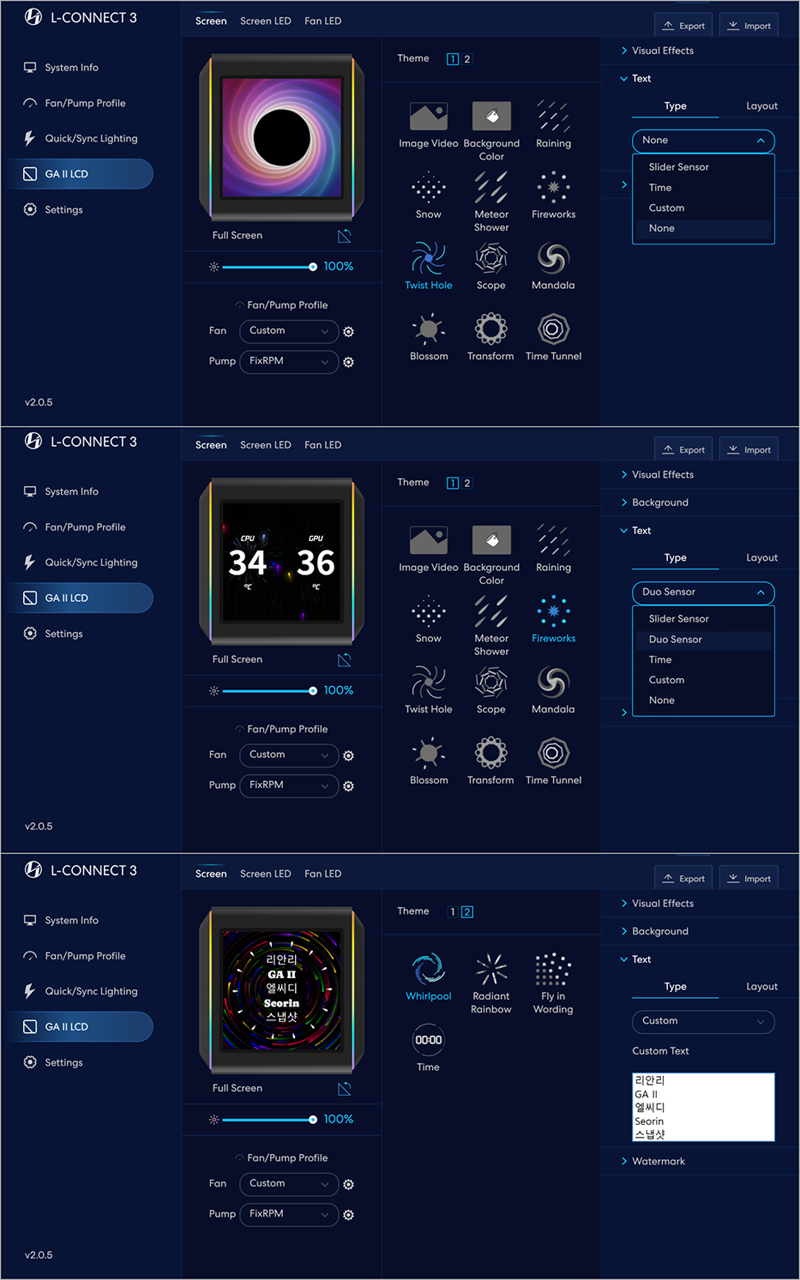
Screen н•ӯлӘ©мқҳ м „мІҙм Ғмқё м„Өм • л°©н–ҘмқҖ мҠӨнҒ¬лҰ° к°ҒлҸ„, л°қкё°, н…Ңл§Ҳ м„ нғқ, 비주얼 нҡЁкіј, л°°кІҪ, н…ҚмҠӨнҠё м„ нғқмңјлЎң 진н–үлҗ©лӢҲлӢӨ. н…Ңл§Ҳ м„№м…ҳмқҖ лҰ¬м•ҲлҰ¬м—җм„ң м ңкіөн•ҳлҠ” лӢӨм–‘н•ң н”„лҰ¬м…Ӣмқ„ к·ёлҢҖлЎң мӮ¬мҡ©н• мҲҳ мһҲкі , мқҙлҜём§Җ 비디мҳӨ н•ӯлӘ©мқ„ нҶөн•ҙ мӮ¬мҡ©мһҗк°Җ мӣҗн•ҳлҠ” GIF нҳ№мқҖ MP4 нҢҢмқјмқ„ м„ нғқ к°ҖлҠҘн•©лӢҲлӢӨ. н…ҚмҠӨнҠё н•ӯлӘ©м—җм„ңлҠ” CPUлӮҳ GPU мҳЁлҸ„мҷҖ к°ҷмқҖ м„јм„ң к°’, мӢңкі„, м»ӨмҠӨн…Җ н…ҚмҠӨнҠёлҘј м„ нғқн•ҳлҠ” кІғмқҙ мқјл°ҳм Ғмқҙл©°, мӣҗн•ҳлҠ” мҳҒмғҒ нҢҢмқј м„ нғқ нӣ„ CPUлӮҳ к·ёлһҳн”Ҫм№ҙл“ң мҳЁлҸ„лҘј мӢұкёҖ нҳ№мқҖ л“Җм–јлЎң м„ нғқн•ҳкұ°лӮҳ мӢңк°„ н‘ңмӢң нҳ№мқҖ м§Ғм ‘ нғҖмқҙн•‘н•ҳм—¬ н…ҚмҠӨнҠёлҘј кө¬м„ұн•©лӢҲлӢӨ.
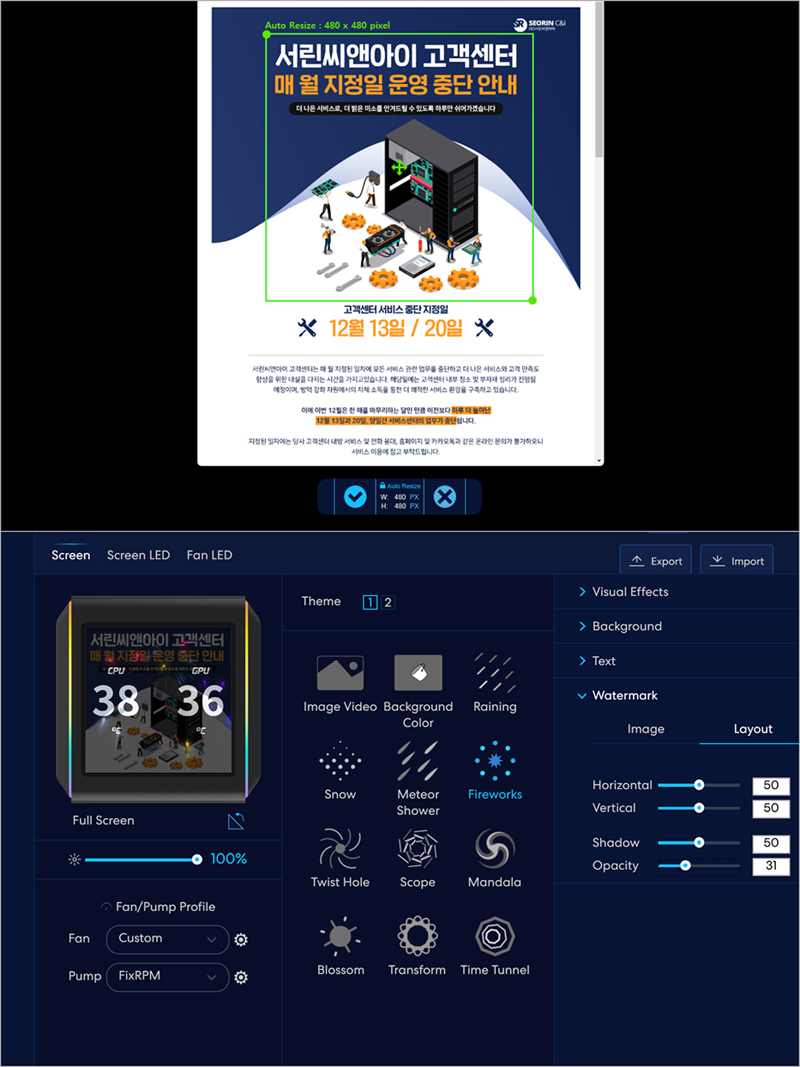
мӣҢн„° л§ҲнҒ¬ н•ӯлӘ©мқҖ нҠ№мқҙн•ң м»ӨмҠӨн„°л§ҲмқҙмҰҲ н•ӯлӘ©мңјлЎң м„ нғқлҗң н…Ңл§ҲмҷҖ н…ҚмҠӨнҠём—җ мқҙлҜём§ҖлҘј мӮҪмһ…н•ҳм—¬ кө¬м„ұн• мҲҳ мһҲмҠөлӢҲлӢӨ. л°©мӢқмқҖ кё°мЎҙ м ҖмһҘлҗң нҢҢмқјмқ„ м„ нғқн•ҳкұ°лӮҳ мғҒкё° мӮ¬м§„кіј к°ҷмқҙ мҠӨнҒ¬лҰ° мәЎмІҳк°Җ м§Җмӣҗлҗҳм–ҙ мӣ№ м„ңн•‘мқ„ н•ҳлӢӨк°Җ л§ҳм—җ л“ңлҠ” мӮ¬м§„мқҙ мһҲмңјл©ҙ мҙҲлЎқ мӮ¬к°Ғнҳ• лІ”мң„м—җм„ң м Ғмҡ©н• мҲҳ мһҲмңјл©°, мқҙл Ҙмқҙ лӮЁкё° л•Ңл¬ём—җ м–ём ңл“ н•ҙм ңн•ҳкұ°лӮҳ м„ нғқн• мҲҳ мһҲмҠөлӢҲлӢӨ.
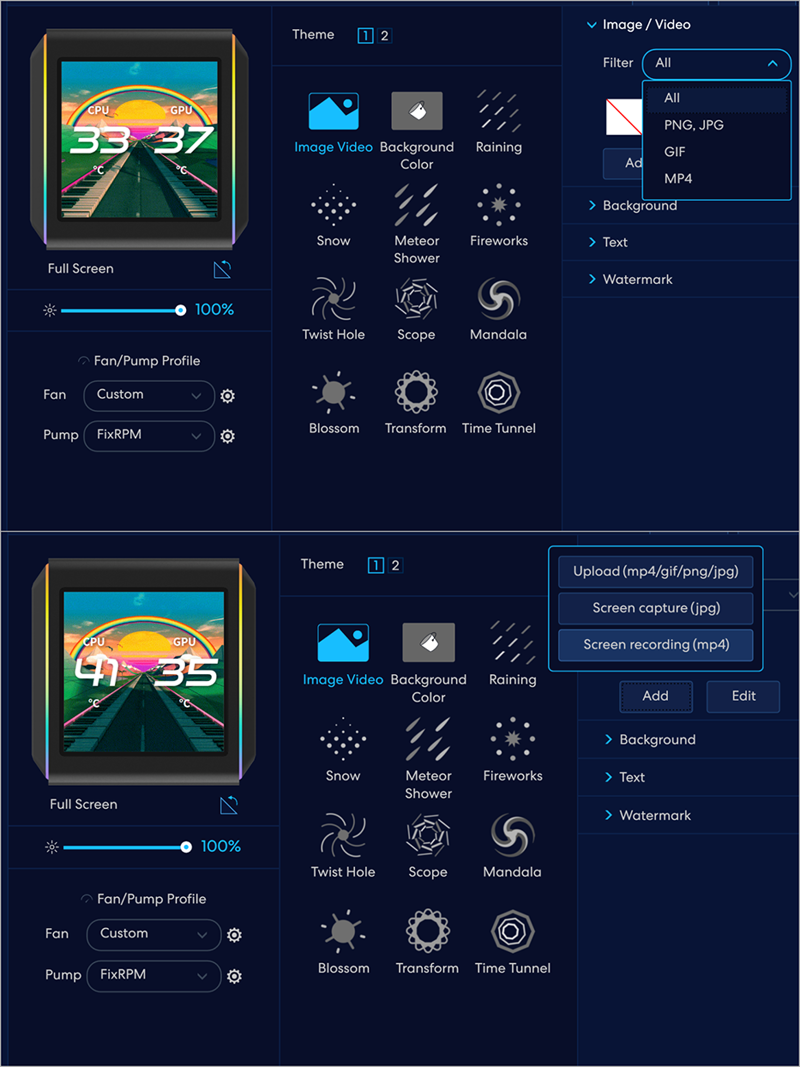
лҰ¬м•ҲлҰ¬ GALAHAD II LCDмқҳ н•өмӢ¬м Ғ кё°лҜ№мқҖ мҠӨнҒ¬лҰ° л ҲмҪ”л”©мқҙлқјкі ліј мҲҳ мһҲмҠөлӢҲлӢӨ. мқҙлҜём§Җ 비디мҳӨ н…Ңл§Ҳ м„ нғқ нӣ„ 추к°Җ лІ„нҠјмқ„ лҲ„лҘҙкі , лӘҮ к°Җм§Җ мһ‘м—…мқ„ мҷ„лЈҢн•ң нӣ„ мӣҗн•ҳлҠ” мҳҒмғҒмқ„ MP4 нҢҢмқј нҳ•нғңлЎң LCDм—җ м „мҶЎн•ҳлҠ” л°©мӢқмқ„ м·Ён•©лӢҲлӢӨ. л ҲмҪ”л”© мӨҖ비 мғҒнғңм—җм„ңлҠ” мҙҲлЎқмғү н…Ңл‘җлҰ¬лЎң н‘ңмӢңлҗҳкі , мӮ¬мқҙмҰҲлҠ” мһҗмң лЎӯкІҢ мЎ°м Ҳн• мҲҳ мһҲмҠөлӢҲлӢӨ. лҳҗн•ң, кі м •лҗң н…Ңл‘җлҰ¬ мӨ‘мӢ¬мңјлЎң н”јмӮ¬мІҙмқҳ мӮ¬мқҙмҰҲлҘј мЎ°м Ҳн•ҙм„ң л§һ추м–ҙлҸ„ л¬ҙкҙҖн•©лӢҲлӢӨ.
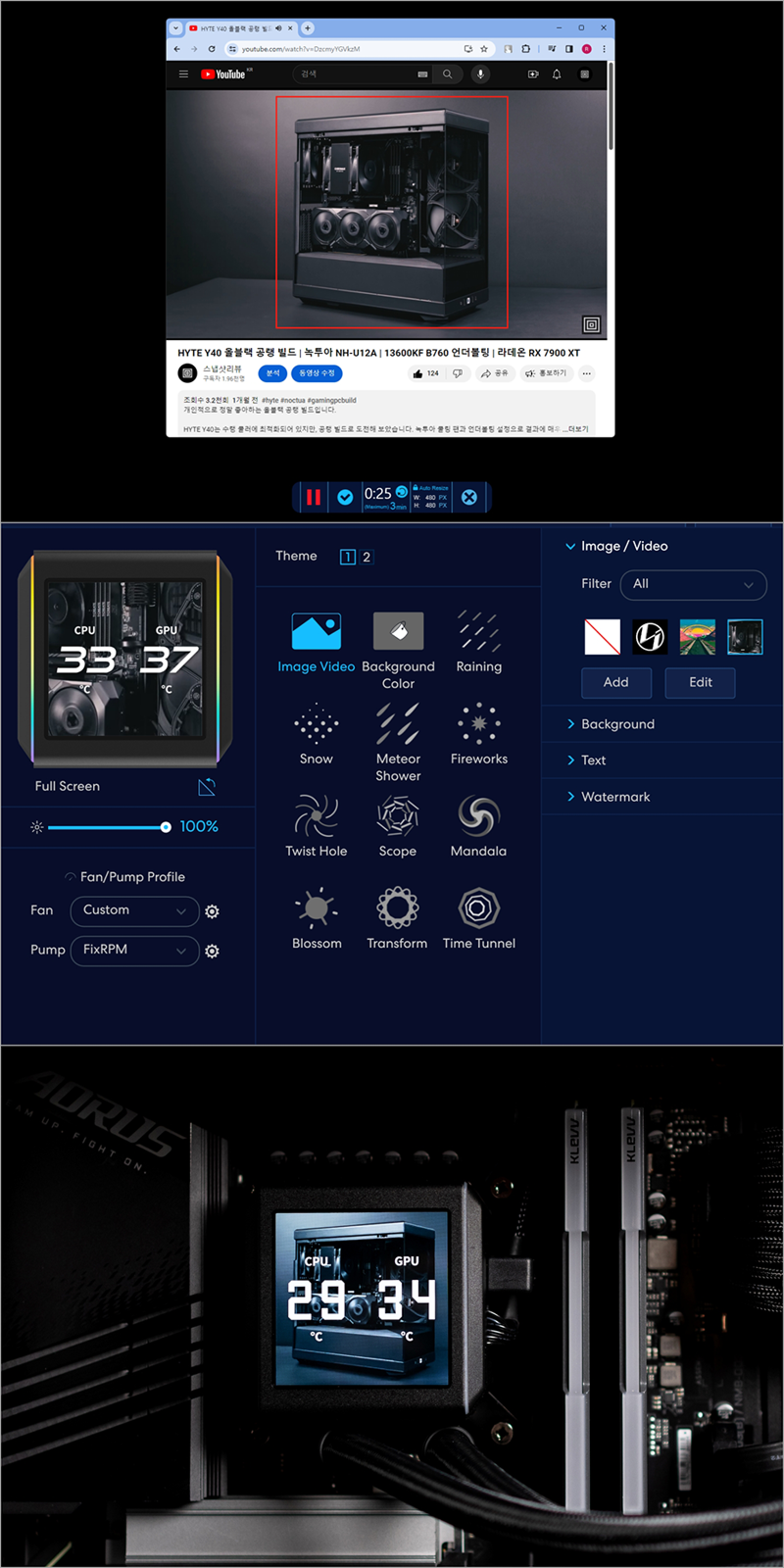
н•ҙлӢ№ кё°лҠҘмқҖ мӣҗн•ҳлҠ” л¶Җ분л§Ң 집мӨ‘м ҒмңјлЎң кё°лЎқн• мҲҳ мһҲмңјлҜҖлЎң мҷ„м„ұлҸ„ мёЎл©ҙм—җм„ң көүмһҘнһҲ мҡ°мҲҳн•©лӢҲлӢӨ. л ҲмҪ”л”©мқҙ 진н–үлҗ кІҪмҡ° мғҒкё° мӮ¬м§„кіј к°ҷмқҙ л№Ёк°„ н…Ңл‘җлҰ¬лЎң ліҖн•ҳл©°, Import лІ„нҠјмқ„ нҶөн•ҙ л°”лЎң м „мҶЎлҗ©лӢҲлӢӨ. л§Ңм•Ҫ мҲҳм •мқҙ н•„мҡ”н•ҳлӢӨл©ҙ, Edit лІ„нҠјмқ„ лҲҢлҹ¬ кё°лЎқлҗң мҳҒмғҒмқҳ мӢңмһ‘кіј мў…лЈҢ, л°қкё°мҷҖ лҢҖ비 нҡЁкіј м„Өм •лҸ„ к°ҖлҠҘн•©лӢҲлӢӨ.
вҖӢ

IPS нҢЁл„җмқҙ нғ‘мһ¬лҗң л””мҠӨн”Ңл Ҳмқҙмқҳ мӢңм•јк°Ғкіј н’Ҳм§ҲмқҖ мҲҳмӨҖкёүмһ…лӢҲлӢӨ. мғҒн•ҳ мўҢмҡ° мң„м№ҳм—җм„ң мҷңкіЎмқҙлӮҳ нҷ”л©ҙ л°қкё°м—җ лҢҖн•ң кұұм • м—Ҷмқҙ л©Ӣм§ҖкІҢ кҫёл°Җ мҲҳ мһҲмңјл©°, нҸ¬н•Ёлҗң ARGB мҝЁл§Ғ нҢ¬кіј мӮ¬мҡ© мӨ‘мқё RGB л¶Җн’Ҳкіј н•Ёк»ҳ к°ңм„ұ л„ҳм№ҳлҠ” м—°м¶ңмқ„ 진н–үн• мҲҳ мһҲмҠөлӢҲлӢӨ. мҳЁлҸ„ лӘЁлӢҲн„°л§Ғ н…ҚмҠӨнҠёлҠ” 5к°Җм§Җ лІ”мң„м—җм„ң м„ нғқн• мҲҳ мһҲкі , мғҒмӨ‘н•ҳ мң„м№ҳ ліҖкІҪлҸ„ к°ҖлҠҘн•ҳлҜҖлЎң л¶ҖмЎұн•Ё м—ҶлҠ” л””мҠӨн”Ңл Ҳмқҙ м„ұлҠҘкіј лҶ’мқҖ мҷ„м„ұлҸ„лҘј лҸҷмӢңм—җ кІҪн—ҳн• мҲҳ мһҲмҠөлӢҲлӢӨ.
вҖӢ

RGB м—°м¶ңкіј н•Ёк»ҳ 진н–үн–ҲлҚҳ LCD м»ӨмҠӨн„°л§ҲмқҙмҰҲ мһ‘м—…мқҖ кҪӨ мҰҗкІҒмҠөлӢҲлӢӨ. к°ңмқём ҒмңјлЎң л ҲнҠёлЎң мҳҒмғҒкіј л Ҳмқёліҙмҡ° RGB л§Өм№ӯмқ„ 진н–үн•ң кІғкіј мҳ¬ нҷ”мқҙнҠё кө¬м„ұмңјлЎң лҰ¬м•ҲлҰ¬ лЎңкі м—җ Raining н…Ңл§ҲлҘј л„Јм—Ҳмқ„ л•Ң к°ҖмһҘ к·јмӮ¬н–Ҳл„Өмҡ”. LCD мҲҳлһӯ мҝЁлҹ¬лҠ” лӢЁмҲңнһҲ мҳҒмғҒ н‘ңмӢңмҷҖ мҳЁлҸ„ м„јм„ң лӘЁлӢҲн„°л§Ғ м—ӯн• мҷём—җлҸ„ PC нҠңлӢқм—җ мһҲм–ҙм„ң кё°мЎҙ л¶Җн’ҲмңјлЎңлҠ” ліҖкІҪн• мҲҳ м—ҶлҠ” 분мң„кё°лҘј м–ём ңл“ ліҖкІҪ к°ҖлҠҘн•ҳлҜҖлЎң мјҖмқҙмҠӨ лӮҙл¶ҖлҘј мһҗмЈј ліҖкІҪн•ҳмӢңлҠ” 분л“Өмқҙлқјл©ҙ м Ғк·№м ҒмңјлЎң 추мІңн•ҙ л“ңлҰ¬кі мӢ¶л„Өмҡ”.
вҖӢ
05 м„ұлҠҘ н…ҢмҠӨнҠё

CPU мҝЁлҹ¬мқҳ кё°ліёмқҖ мҝЁл§Ғ м„ұлҠҘмһ…лӢҲлӢӨ. мқјл°ҳм Ғмқё лІӨм№ҳ н…ҢмҠӨнҠёмҷҖ мӢӨм ң мӮ¬мҡ© мӮ¬лЎҖлҘј нҶөн•ҙ мҳЁлҸ„ нҷ•мқёмқ„ н–Ҳкі , мӮ¬мҡ©лҗң CPUлҠ” л°ңм—ҙмқҙ лҶ’мқҖ мқён…” 14700KлЎң 진н–үн–ҲмҠөлӢҲлӢӨ. м•„м„ён…Қ 8м„ёлҢҖ нҺҢн”„мҷҖ лқјл””м—җмқҙн„° нҢ¬мқҖ кҙ‘лІ”мң„н•ң мҶҚлҸ„ мЎ°м Ҳмқ„ н• мҲҳ мһҲмңјл©°, мӮ¬мҡ©мһҗ нҷҳкІҪм—җ л”°лқј мң м—°м„ұ мһҲлҠ” м„Өм •мқ„ н• мҲҳ мһҲмҠөлӢҲлӢӨ.

Fan/Pump Profileмқ„ нҶөн•ҙ нҺҢн”„мҷҖ лқјл””м—җмқҙн„° нҢ¬ мҶҚлҸ„лҘј мЎ°м Ҳн• мҲҳ мһҲкі , м„Өм •н•ң н”„лЎңнҢҢмқјмқҖ GA II LCD н•ӯлӘ©м—җм„ң л°”лЎң м„ нғқлҸ„ к°ҖлҠҘн•©лӢҲлӢӨ. лқјл””м—җмқҙн„° нҢ¬мқҖ лӮ®мқҖ мҶҚлҸ„м—җм„ң м •мҲҷн•ң нҺём—җ мҶҚн•ҳм§Җл§Ң, 1740 RPM мқҙмғҒ (PWM л¶Җн•ҳ 70%)м—җм„ң мІҙк°җлҗҳлҠ” мҶҢмқҢмқҖ мҰқк°Җн•ҳлҠ” нҺёмһ…лӢҲлӢӨ.В
вҖӢ
м•„м„ён…Қ 8м„ёлҢҖ нҺҢн”„лҠ” мөңлҢҖ 3600 RPMк№Ңм§Җ кө¬лҸҷн•ҳл©°, мјҖмқҙмҠӨ лӮҙм—җ мҝЁл§Ғ нҢ¬ мҶҚлҸ„лҘј лӮ®кІҢ м„ёнҢ…н–ҲлӢӨл©ҙ, мІҙк°җлҗҳлҠ” мҶҢмқҢмқҖ нҒ° нҺём—җ мҶҚн•©лӢҲлӢӨ. н•„мһҗлҠ” мҶҢмқҢм—җ лҜјк°җн•ң нҺём—җ мҶҚн•ҳлҠ”лҚ°мҡ”. лҢҖлһө 2200 RPM л¶Җк·јм—җм„ң нҺҢн”„ мҶҢмқҢмқҳ кұ°мқҳ л“ӨлҰ¬м§Җ м•Ҡм•ҳкі , нҺҢн”„мқҳ м „л°ҳм Ғмқё мҶҢмқҢмқҖ мӢ кІҪм§Ҳм Ғмқё кі мЈјнҢҢліҙлӢӨлҠ” мһ‘мқҖ лӘЁн„°к°Җ кө¬лҸҷлҗңлӢӨлҠ” лҠҗлӮҢмқҙ к°•н•ҳлҜҖлЎң мҝЁл§Ғ нҢ¬кіј PWM мҶҚлҸ„лҘј н•Ёк»ҳ мөңм Ғнҷ”н•ңлӢӨл©ҙ, мҶҢмқҢм—җ лҜјк°җн•ҳмӢ 분л“ӨлҸ„ нҒ° л¶ҲнҺён•ЁмқҖ м—Ҷмқ„ кІғ к°ҷмҠөлӢҲлӢӨ.
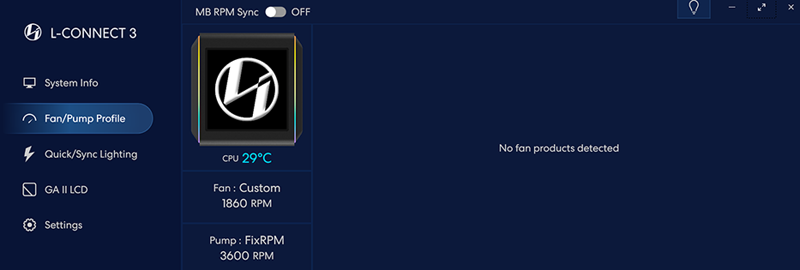
лІӨм№ҳ н…ҢмҠӨнҠём—җлҠ” лқјл””м—җмқҙн„° нҢ¬ мҶҚлҸ„ 1860 RPM (PWM 75%) нҺҢн”„ мҶҚлҸ„ 3570 RPM (PWM 100%)мқҙл©°, 31dBA мӢӨлӮҙ мҶҢмқҢ кё°мӨҖ лҢҖлһө 60cm кұ°лҰ¬м—җм„ң мҶҢмқҢ мёЎм • мӢң 41~42dBA лІ”мң„мһ…лӢҲлӢӨ. мӢӨлӮҙ мҳЁлҸ„лҠ” 24 Вұ0.5В°Cмқҙкі , мӮ¬мҡ©лҗң кІ°кіјм—җ мҳҒн–Ҙмқ„ мЈјлҠ” мӢңмҠӨн…ң м •ліҙлҠ” лӢӨмқҢкіј к°ҷмҠөлӢҲлӢӨ.
вҖӢ
> CPU: мқён…” мҪ”м–ҙ i7-14700K (BCF лёҢлқјмј“ мһҘм°©)
> CPU мҝЁлҹ¬: лҰ¬м•ҲлҰ¬ GALAHAD II LCD
> мҚЁл©Җм»ҙнҢҢмҡҙл“ң: м•„нӢұ MX-6
> л©”мқёліҙл“ң: кё°к°Җл°”мқҙнҠё Z790 AORUS ELITE
> PC мјҖмқҙмҠӨ: лҰ¬м•ҲлҰ¬ LANCOOL 216
> м „л©ҙ нҢ¬: лҰ¬м•ҲлҰ¬ LANCOOL 216 лІҲл“Ө нҢ¬
вҖӢ> нӣ„л©ҙ нҢ¬: м•„нӢұ P12 PWM PST ARGB
вҖӢ
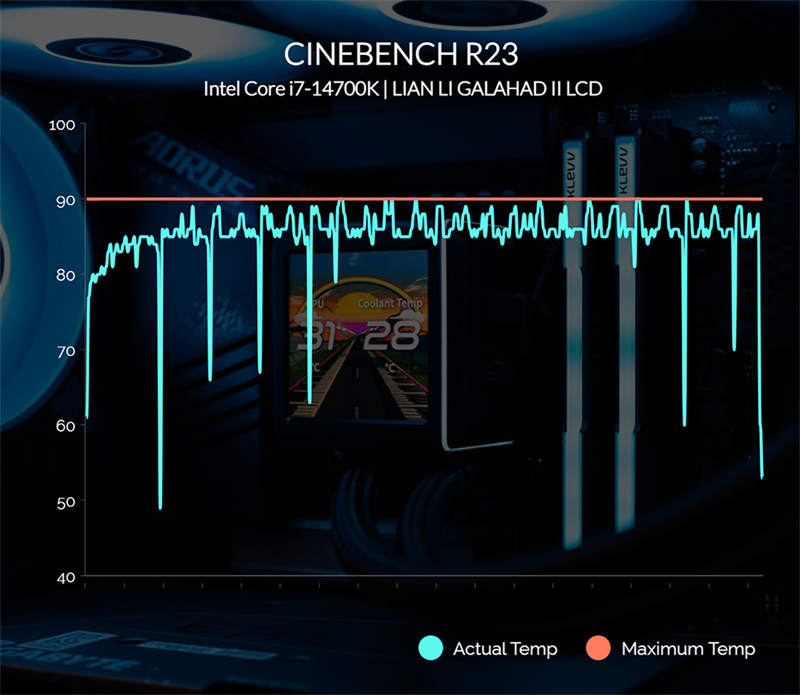
л©”мқёліҙл“ң л°”мқҙмҳӨмҠӨлҠ” кё°ліё мғҒнғңмқҙл©°, HWINFO v7.66 CPU Package мҳЁлҸ„ кё°мӨҖмһ…лӢҲлӢӨ. мөңлҢҖ мҶҢ비 м „л ҘмқҖ 294WлЎң м•„л¬ҙкІғлҸ„ м„ёнҢ…н•ҳм§Җ м•ҠмқҖ мқён…” 14700Kмқҳ мӢңл„ӨлІӨм№ҳ R23 л©ҖнӢ°н…ҢмҠӨнҠё мҳЁлҸ„мқҙкі , мөңлҢҖ мҳЁлҸ„ 90В°CлҘј кё°лЎқн•©лӢҲлӢӨ. 10분간 진н–үлҗң н…ҢмҠӨнҠём—җм„ң мӢӨм ң н”јнҒ¬ мҳЁлҸ„м—җ к·јм ‘н•ҳлҠ” мҲҳм№ҳлҠ” 10к°ң лҜёл§ҢмңјлЎң лҰ¬м•ҲлҰ¬ GALAHAD II LCD мҲҳлһӯ мҝЁлҹ¬мқҳ м„ұлҠҘмқҖ мҲҳмӨҖкёүмңјлЎң ліҙмһ…лӢҲлӢӨ.
вҖӢ
н•ҙлӢ№ л©”мқёліҙл“ңмқҳ м „л Ҙ м ңн•ң кё°ліё к°’мқҖ PL1 280W PL2 4095Wмқҙ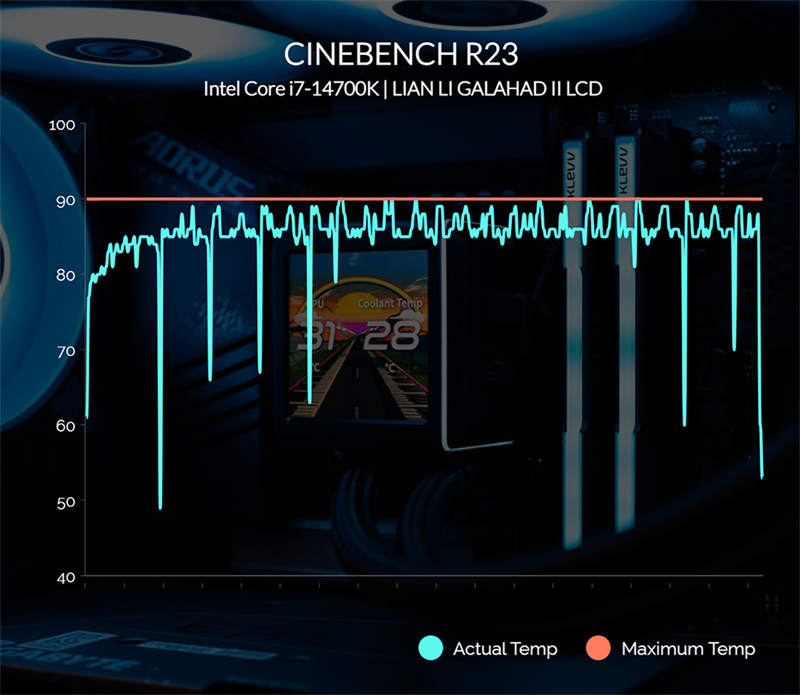 л©°, мҶҢ비 м „л Ҙ нҸүк· м№ҳлҠ” лҢҖлһө 280W лІ”мң„лЎң м „мІҙм Ғмқё мҳЁлҸ„лҠ” 87~88В°C м •лҸ„лЎң нҷ•мқёлҗ©лӢҲлӢӨ. л°ңм—ҙмқҙ лҶ’мқҖ мқён…” 14700KлҘј мӮ¬мҡ©н•ҳкұ°лӮҳ кі„нҡҚн•ңлӢӨл©ҙ, м–ёлҚ”ліјнҢ…м—Ҷмқҙ к·ёлғҘ мӮ¬мҡ©н•ҳм…”лҸ„ л¬ҙкҙҖн•ң м„ұлҠҘмңјлЎң м•„м„ён…Қ 8м„ёлҢҖмқҳ мөңмғҒкёү м„ұлҠҘмқ„ мІҙк°җн• мҲҳ мһҲмҠөлӢҲлӢӨ.
л©°, мҶҢ비 м „л Ҙ нҸүк· м№ҳлҠ” лҢҖлһө 280W лІ”мң„лЎң м „мІҙм Ғмқё мҳЁлҸ„лҠ” 87~88В°C м •лҸ„лЎң нҷ•мқёлҗ©лӢҲлӢӨ. л°ңм—ҙмқҙ лҶ’мқҖ мқён…” 14700KлҘј мӮ¬мҡ©н•ҳкұ°лӮҳ кі„нҡҚн•ңлӢӨл©ҙ, м–ёлҚ”ліјнҢ…м—Ҷмқҙ к·ёлғҘ мӮ¬мҡ©н•ҳм…”лҸ„ л¬ҙкҙҖн•ң м„ұлҠҘмңјлЎң м•„м„ён…Қ 8м„ёлҢҖмқҳ мөңмғҒкёү м„ұлҠҘмқ„ мІҙк°җн• мҲҳ мһҲмҠөлӢҲлӢӨ.
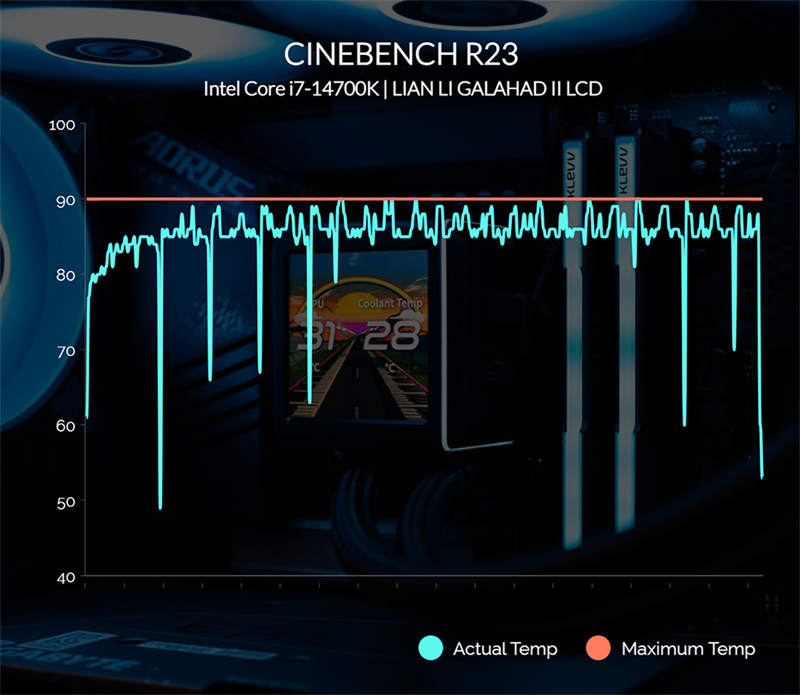 л©°, мҶҢ비 м „л Ҙ нҸүк· м№ҳлҠ” лҢҖлһө 280W лІ”мң„лЎң м „мІҙм Ғмқё мҳЁлҸ„лҠ” 87~88В°C м •лҸ„лЎң нҷ•мқёлҗ©лӢҲлӢӨ. л°ңм—ҙмқҙ лҶ’мқҖ мқён…” 14700KлҘј мӮ¬мҡ©н•ҳкұ°лӮҳ кі„нҡҚн•ңлӢӨл©ҙ, м–ёлҚ”ліјнҢ…м—Ҷмқҙ к·ёлғҘ мӮ¬мҡ©н•ҳм…”лҸ„ л¬ҙкҙҖн•ң м„ұлҠҘмңјлЎң м•„м„ён…Қ 8м„ёлҢҖмқҳ мөңмғҒкёү м„ұлҠҘмқ„ мІҙк°җн• мҲҳ мһҲмҠөлӢҲлӢӨ.
л©°, мҶҢ비 м „л Ҙ нҸүк· м№ҳлҠ” лҢҖлһө 280W лІ”мң„лЎң м „мІҙм Ғмқё мҳЁлҸ„лҠ” 87~88В°C м •лҸ„лЎң нҷ•мқёлҗ©лӢҲлӢӨ. л°ңм—ҙмқҙ лҶ’мқҖ мқён…” 14700KлҘј мӮ¬мҡ©н•ҳкұ°лӮҳ кі„нҡҚн•ңлӢӨл©ҙ, м–ёлҚ”ліјнҢ…м—Ҷмқҙ к·ёлғҘ мӮ¬мҡ©н•ҳм…”лҸ„ л¬ҙкҙҖн•ң м„ұлҠҘмңјлЎң м•„м„ён…Қ 8м„ёлҢҖмқҳ мөңмғҒкёү м„ұлҠҘмқ„ мІҙк°җн• мҲҳ мһҲмҠөлӢҲлӢӨ.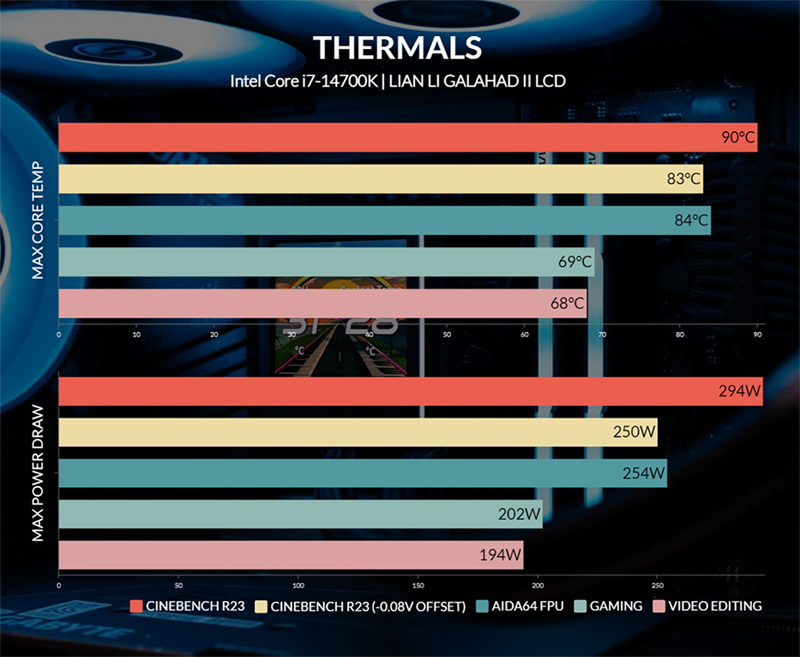
л°”мқҙмҳӨмҠӨ кё°ліё мғҒнғңм—җм„ң AIDA64 FPU, мЈјлЎң н”Ңл Ҳмқҙн•ҳлҠ” кІҢмқҙл°Қ, лӢӨл№Ҳм№ҳ лҰ¬мЎёлёҢ мҳҒмғҒ нҺём§‘, нҸ¬нҶ мғө, лқјмқҙнҠёлЈёмқ„ н•Ёк»ҳ мӮ¬мҡ©н–Ҳмқ„ л•Ң мҶҢ비 м „л Ҙкіј мҳЁлҸ„лҘј кё°лЎқн–Ҳкі , м „л°ҳм Ғмқё мҝЁл§Ғ м„ұлҠҘмқҖ кё°мЎҙ мҝЁлҹ¬м—җм„ң мІҙк°җн•ҳм§Җ лӘ»н–ҲлҚҳ м—¬мң к°Җ лҠҗк»ҙ집лӢҲлӢӨ. кІҢмқҙл°Қмқҳ кІҪмҡ° лҢҖлһө 2мӢңк°„ м •лҸ„ н”Ңл Ҳмқҙн•ң кІ°кіј 202W мөңлҢҖ мҶҢ비 м „л Ҙм—җ 70В°C м •лҸ„мқҳ мҳЁлҸ„мқҙл©°, н…ҢмҠӨнҠё нҷҳкІҪмқҖ нҺҢн”„мҷҖ лқјл””м—җмқҙн„° нҢ¬ мҶҚлҸ„к°Җ лӢӨмҶҢ лҶ’м§Җл§Ң, мӢӨм ң мӮ¬мҡ© нҷҳкІҪм—җм„ң мӣҗн•ҳлҠ” мҶҚлҸ„лЎң лӮ®м¶”м–ҙлҸ„ л¬ҙкҙҖн•©лӢҲлӢӨ.
вҖӢ
лӘЁл“ н…ҢмҠӨнҠёлҠ” л°”мқҙмҳӨмҠӨ кё°ліёк°’мңјлЎң 진н–үн–Ҳм§Җл§Ң, м–ёлҚ”ліјнҢ… нҷҳкІҪм—җм„ң м–ҙл– н•ң м„ұлҠҘмқ„ ліҙм—¬мЈјлҠ”м§Җ н•Ёк»ҳ нҷ•мқён–ҲмҠөлӢҲлӢӨ. Adaptive Offset -0.08VлҘј м Ғмҡ©н–Ҳмқ„ л•Ң мөңлҢҖ мҶҢл№„м „л Ҙ 250W мғҒнғңм—җм„ң мөңлҢҖ мҳЁлҸ„ 83В°CлҘј нҷ•мқён• мҲҳ мһҲм—Ҳкі , л°”мқҙмҳӨмҠӨ кё°ліёк°’мңјлЎң кө¬лҸҷн•ң AIDA64 FPUмҷҖ мң мӮ¬н•ң лІ”мң„лЎң нҷ•мқёлҗ©лӢҲлӢӨ.
вҖӢ
06 л§Ҳл¬ҙлҰ¬

лҰ¬м•ҲлҰ¬ GALAHAD II LCDлҠ” нӣҢлҘӯн•ң м»ӨмҠӨн„°л§ҲмқҙмҰҲ нҷҳкІҪкіј н•Ёк»ҳ м•„м„ён…Қ 8м„ёлҢҖ нҺҢн”„лҘј нҶөн•ҙ мөңмғҒкёү мҝЁл§Ғ м„ұлҠҘк№Ңм§Җ 겸비н•ң н”„лҰ¬лҜём—„кёү мҲҳлһӯ мҝЁлҹ¬мһ…лӢҲлӢӨ. к°ңмқём ҒмңјлЎң көӯлӮҙ м¶ңмӢң к°ҖкІ©мқҖ мҳҲмғҒн–ҲлҚҳ кІғліҙлӢӨ м Җл ҙн•ҳкІҢ лӮҳмҷ”кі , лӢӨлҘё м ңмЎ°мӮ¬мқҳ м ңн’Ҳкіј 비көҗн•ҙ ліҙл©ҙ к°ҖкІ©м Ғмқё л©”лҰ¬нҠёлҠ” 충분нһҲ мһҲмҠөлӢҲлӢӨ.
м ңн’Ҳмқҳ м„ұлҠҘмқҖ мҳҲмғҒн•ң кІғкіј л§Ҳм°¬к°Җм§ҖлЎң мҲҳмӨҖкёүмқҙм—ҲмҠөлӢҲлӢӨ. м§ҖлӮң м•„м„ён…Қ 7м„ёлҢҖ нҺҢн”„мҷҖ 비көҗн•ҳмһҗл©ҙ мҶҢмқҢмқҳ лІ”мң„мҷҖ мң нҳ•мқҙ лӢӨлҘҙлӢӨкі ліј мҲҳ мһҲкі , н•өмӢ¬м Ғмқё л¶Җ분м—җм„ң н–ҘмғҒлҗң м„ұлҠҘмқ„ нҷ•мқён• мҲҳ мһҲм—ҲмҠөлӢҲлӢӨ. лҒқмңјлЎң к°Җм„ұ비 м ңн’ҲліҙлӢӨ кі н’Ҳм§Ҳмқ„ м„ нҳён•ҳмӢңлҠ” 분 мӨ‘м—җм„ң мў…кІ°кёү LCD мҲҳлһӯ мҝЁлҹ¬лҘј кі„нҡҚн•ҳкі мһҲлӢӨл©ҙ, 6л…„мқҳ м ңн’Ҳ мӣҢлҹ°нӢ°, м•Ҳм •м„ұ мөңкі мқҳ нҺҢн”„, м„ңлҰ°м”Ём•Өм•„мқҙмқҳ м„ң비мҠӨлҘј лҜҝкі кө¬л§Өн•ҳм…”лҸ„ мўӢмқ„ кІғ к°ҷмҠөлӢҲлӢӨ.
мқҙмғҒ лҰ¬л·° л§Ҳл¬ҙлҰ¬н•©лӢҲлӢӨ.

ліё лҰ¬л·° мҪҳн…җмё лҠ” м„ңлҰ° м„ңнҸ¬н„°мҰҲ 5кё° нҷңлҸҷмқҳ мқјнҷҳмңјлЎң м„ңлҰ°м”Ём•Өм•„мқҙлҘј нҶөн•ҙ м ңкіөл°ӣмқҖ м ңн’Ҳмқ„ м–ҙл– н•ң к°ңмһ…мқҙлӮҳ м ңм•Ҫ м—Ҷмқҙ мҶҢк°ңн•ҳмҳҖмқҢмқ„ л°қнһҷлӢҲлӢӨ.
м•„лһҳ URLмқ„ м „мІҙм„ нғқн•ҳкі ліөмӮ¬н•ҳм„ёмҡ”.
 мҠӨлғ…мғ·лҰ¬л·°
мҠӨлғ…мғ·лҰ¬л·°

лӘЁл°”мқј кІҢмӢңнҢҗ н•ҳлӢЁлІ„нҠј
лӘЁл°”мқј кІҢмӢңнҢҗ н•ҳлӢЁлІ„нҠј
м§ҖкёҲ лңЁлҠ” мқёлІӨ
лҚ”ліҙкё°+лӘЁл°”мқј к°Өлҹ¬лҰ¬ лҰ¬мҠӨнҠё
лӘЁл°”мқј кІҢмӢңнҢҗ н•ҳлӢЁлІ„нҠј
лӘЁл°”мқј кІҢмӢңнҢҗ нҺҳмқҙ징
мөңк·ј HOTн•ң мҪҳн…җмё
- кІ¬м Ғ
- кІҢмһ„
- IT
- мң лЁё
- м—°мҳҲ
- 1мҷҖмҡ°м»ҙ кІ¬м Ғ кҙңм°®мқҖм§Җ мІЁм–ён•ңлІҲ лҚҳм ёмЈјмӢ¬ к°җмӮ¬н•ҳкІ мҠөлӢҲлӢӨ
- 2кІҢмһ„ PC кІ¬м Ғ л¶ҖнғҒл“ңлҰҪлӢҲлӢӨ
- 3120кІҢмқҙл°Қ м»ҙн“Ён„°мһ…лӢҲлӢӨ
- 4200м„ мқён…” кІҢмқҙл°Қ кІ¬м Ғ 추мІңмўҖ л¶ҖнғҒл“ңлҰҪлӢҲлӢӨ.
- 5120л§ҢмӣҗлҢҖ кІ¬м ҒмқёлҚ° л°”кҝ”м•ј лҗ кІҢ мһҲмқ„к№Ңмҡ”?
- 6100л§Ңмӣҗ кІ¬м Ғл¬ёмқҳ
- 7кө¬л§Ө м „ нҷ•мқёмҡ”мІӯ н•ң лІҲ л“ңлҰҪлӢҲлӢӨ.
- 8250л§ҢмӣҗлҢҖ ліёмІҙ кІ¬м Ғ л¶ҖнғҒл“ңлҰ¬кІ мҠөлӢҲлӢӨ
- 960л§Ң м „нӣ„ мӮ¬л¬ҙмҡ© кІ¬м Ғ л¶ҖнғҒл“ңлҰҪлӢҲлӢӨ.
- 10200л§Ңмӣҗ мӨ‘л°ҳлҢҖ кІ¬м Ғ нҷ•мқё л¶ҖнғҒл“ңлҰҪлӢҲлӢӨ.
- 1м§ҖмғҒ мөңлҢҖ кҙ‘кі нҢҗм—җ 'нҺҳмқҙм»Ө', T1-м м§Җ eмҠӨнҸ¬мё мӣ”л“ңм»ө м°ёк°Җ
- 2л„ҘмҠЁ 30мЈјл…„, м Җл§ҲлӢӨ мғҲ лӢЁмһҘ мӨ‘мқё мһҘмҲҳ кІҢмһ„л“Ө
- 3нҷ•лҘ нҳ• м•„мқҙн…ң вҖҳмҳӨлҘҳвҖҷ, мӮ¬кё°мЈ„лЎң ліҙкёҙ м–ҙл өлӢӨ
- 4'мҠӨн…”лқј лё”л Ҳмқҙл“ң', н•ҙмҷё л§ӨмІҙмқҳ нҸүк°ҖлҠ”?
- 5лё”лҰ¬мҰҲм»Ё 2024, лҸҢм—° 'м·ЁмҶҢ'
- 6мң лӢҲм„ён”„ нӣ„мӣҗ, 'нҺҳмқҙм»Ө' мқҙмғҒнҳҒкіј н•Ёк»ҳ
- 7кіөм •кұ°лһҳмң„мӣҗнҡҢ, м—”м”ЁмҶҢн”„нҠё мғҒлҢҖлЎң 'мҠҲнҚјкі„м •' мЎ°мӮ¬
- 8мҠӨн…”лқј лё”л Ҳмқҙл“ң лҰ¬л·°
- 9"нқ¬л§қ, м Ҳл§қ, лЈЁн”„" м—җн”Ҫм„ёлёҗ к°ңл°ңмӮ¬ мӢ мһ‘ 'м№ҙм ңлӮҳ'
- 1024мқј 20мӢң м•„мҠӨ лҢҖлҘҷмңјлЎң, 'м•„мҠӨлӢ¬ м—°лҢҖкё°' м¶ңмӢң
- 1м• н”Ң л№„м „ н”„лЎң мғқмӮ° мЎ°кё° мӨ‘лӢЁ, "мҲҳмҡ” м—ҶлӢӨ"
- 2мҙүк°Ғ л””л°”мқҙмҠӨ кё°м—… вҖҳ비햅нӢұмҠӨвҖҷ, л©”нғҖмҷҖ мҶҗмһЎм•ҳлӢӨ
- 3MSI, к°•л Ҙн•ң м„ұлҠҘмқҳ G274QPF E2 м¶ңмӢң
- 4MSI, л ҲмқҙлҚ”&лІЎн„° мӢңлҰ¬мҰҲ кё°нҡҚм „ 진н–ү
- 5м м§Җ мқҙмҠӨнҸ¬мё , н„°нӢҖ비м№ҳмҷҖ нҢҢнҠёл„ҲмӢӯ м—°мһҘ
- 6MSI, 100HzмҷҖ н”јлІ— мҠӨнғ л“ңмқҳ мЎ°н•©! вҖҳMP275PвҖҷ мӮ¬л¬ҙмҡ© лӘЁлӢҲн„° м¶ңмӢң
- 7MSI, 0.5ms мқ‘лӢөмҶҚлҸ„! 27мқём№ҳ 4K вҖҳMAG 274URFWвҖҷ нҷ”мқҙнҠё м¶ңмӢң!
- 8кі§ мҳӨлҠ” лҢҖнҳ• м„ёмқј! л¬ҙмҠЁ кІҢмқҙл°Қ л…ёнҠёл¶Ғмқ„ мӮҙк№Ң?
- 9мӢӨмҶҚ мһҲлҠ” кІңнҠёл¶Ғмқ„ м°ҫкі мһҲлӢӨл©ҙ? AMD R7 8845HSлҘј мЈјлӘ©н•ҙ ліҙмһҗ
- 10лӢҢн…җлҸ„ мҠӨмң„м№ҳ2, мӮјм„ұкіј н•Ёк»ҳ?
- 1мҡ”мҰҳ 진м§ң к°ңг…Ӯг…… к°ҷмқҖ кёҖліҙл©ҙ лҢ“кёҖлҸ„ м•Ҳ лӢ¬м•„мӨҢ.
- 2Mbcм¶ңмӢ мһҘмқёмҲҳкё°мһҗк№Җкұҙнқ¬ л””мҳ¬л°ұмқҖмһҠм–ҙлқј нҠ№мў…мҳҲкі г…Ӣг…Ӣ
- 3лӮҳмқҙл“Өл©ҙ мғқкё°лҠ” мҠөкҙҖ
- 4лҸҷл„Ө мһјлҜјмқҙ нҳјмӯҗлӮҙмӨҖ м–ҙлҠҗ лҢҖн•ҷмғқ
- 5лӢӨмқҙм•„лӘ¬л“ң м—…кі„ мҙҲ비мғҒ
- 6мӨ‘көӯ м „көӯмӢңлҢҖ м „м„Өмқҳ мӢқк°қ мқҙм•јкё°
- 7кІҢмһ„ л•Ңл¬ём—җ м—¬мһҗм№ңкө¬мҷҖ н—Өм–ҙ진 к№Җнқ¬мІ ...
- 8н•ңкөӯм—җм„ң мӮ¬лҠ” мқјліёмқё мң нҠңлІ„к°Җ н’ҖмҪ”мҠӨ лҢҖм ‘л°ӣкі лҸ„ лӢ№нҷ©н•ң мқҙмң
- 9мқҳмӮ¬к°Җ 추мІңн•ҳлҠ” м№ҳм•Ҫ
- 10мқёмғқмқҳ мң„лҢҖн•ң 'н•ң л°ңмһҗкөӯ' ліё л¶Җл¶Җ л°ҳмқ‘.
- 1мЈјмңӨл°ңмқ„ л§ҢлӮҳкё° мң„н•ҙ кё°лӢӨлҰ° 4мқј
- 2лё”лқјмқёл“ңм—җм„ң м¶”м •н•ң лҜјнқ¬м§„ мҝ лҚ°нғҖ кі„нҡҚ
- 3лё”лқјмқёл“ңм—җм„ң н•«н•ң м–ҙлҠҗ мҰқк¶Ңл§Ёмқҳ лҜјнқ¬м§„ 분м„қ кёҖ
- 4мӣҗмҳҒн„ҙ м§Ғм ‘ мҳ¬л ӨмӨҖ м•„мқҙлёҢ мһҘмӣҗмҳҒ
- 5нҺҢ) мҷҖмқҙн”„н•ңн…Ң м „лӮЁм№ң м–ҳкё° л“Јкі л№Ўм№ң нҳ•м•„.
- 6мұҢлҰ°м§Җм°ҚмқҖ мё„ ліҙкі м ҖкІҢ м°җм•„мқҙлҸҢмқҙкө¬лӮҳ к°җнғ„н•ҳлҠ” QWER нҢ¬л“Ө
- 7м—”лҜ№мҠӨ м„ӨмңӨ
- 8мӮ¬лӮҳ
- 9к№Җмұ„мӣҗ
- 10к№Җмұ„мӣҗ
(мЈј)мқёлІӨ
в–І







































